WindowsでMicrosoftチームのエラー0xcaa80000を修正する方法は?
Microsoftチームは、作業会議をジャグリングしたり、Windows PCの同僚と追いついたりするかどうかにかかわらず、つながりを維持するための魅力です。通常、信頼できるツールであり、ヒッチなしでハミングします。しかし、その後、Microsoft Teamsエラー0xcaa80000があります。これは、あなたの日にレンチを投げることができる厄介な問題です。このチームがエラー0xcaa80000ポップアップを見たことがある場合、接続のトラブルに関するメッセージが記載されたログインロードブロックに直面している可能性があります。
では、0xcaa80000が発生するとどうなりますか?これを想像してみてください。チームを立ち上げ、資格情報を入力し、チャットリストの代わりに「接続できない」というメモが表示されます。これは、チームがMicrosoftのサーバーに到達できず、アカウントからロックアウトする兆候です。これにより、特にデスクトップアプリにヒットする傾向があり、Webバージョンは無傷で残ります。これは、ローカルセットアップで何かを示唆しています。
マイクロソフトチームが0xcaa80000エラーが発生するのはなぜですか?それは不安定なインターネット接続が物事を捨てるかもしれませんし、おそらくあなたのシステムのセキュリティ設定(時代遅れのTLSプロトコルのように)はチームでうまくプレーしていません。破損したアプリファイルまたは日付と時刻の設定の不一致も犯人であり、接続プロセスをつまずかせます。その背後にあるものが何であれ、結果は同じです。あなたは外を見ているのです。
しかし、希望があります。ネットワークをチェックしたり、いくつかの設定を微調整したり、作品をガミングしているアプリクラッターをクリアすることにより、このチームのエラー0xcaa80000に取り組むことができます。それがより深いシステムのスナッグである場合、 Fortect Mac洗濯機X9のようなツールは、しわを解決するために介入し、チームを軌道に戻し、遅滞なく仕事をすることができます。
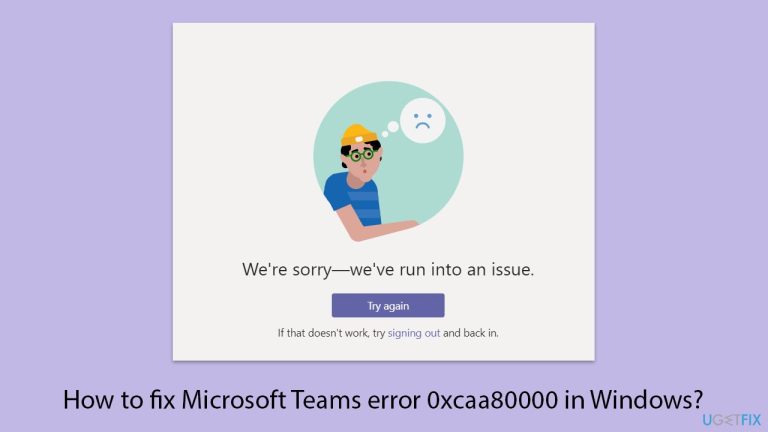
1.インターネット接続を確認します
チームは機能するための強固なネットワークに依存しており、むらのある接続が簡単につまずいて、ログインやアプリのアクセスを防ぐことができます。
Windows 11
- Windows検索でトラブルシューティングを入力し、 Enterを押します。
- 他のトラブルシューターを選択します。
- ネットワークとインターネットのトラブルシューターを見つけます リストから[実行]をクリックします。
- プロセスが終了するまで待って、推奨される修正を適用します。
- コンピュータを再起動します。
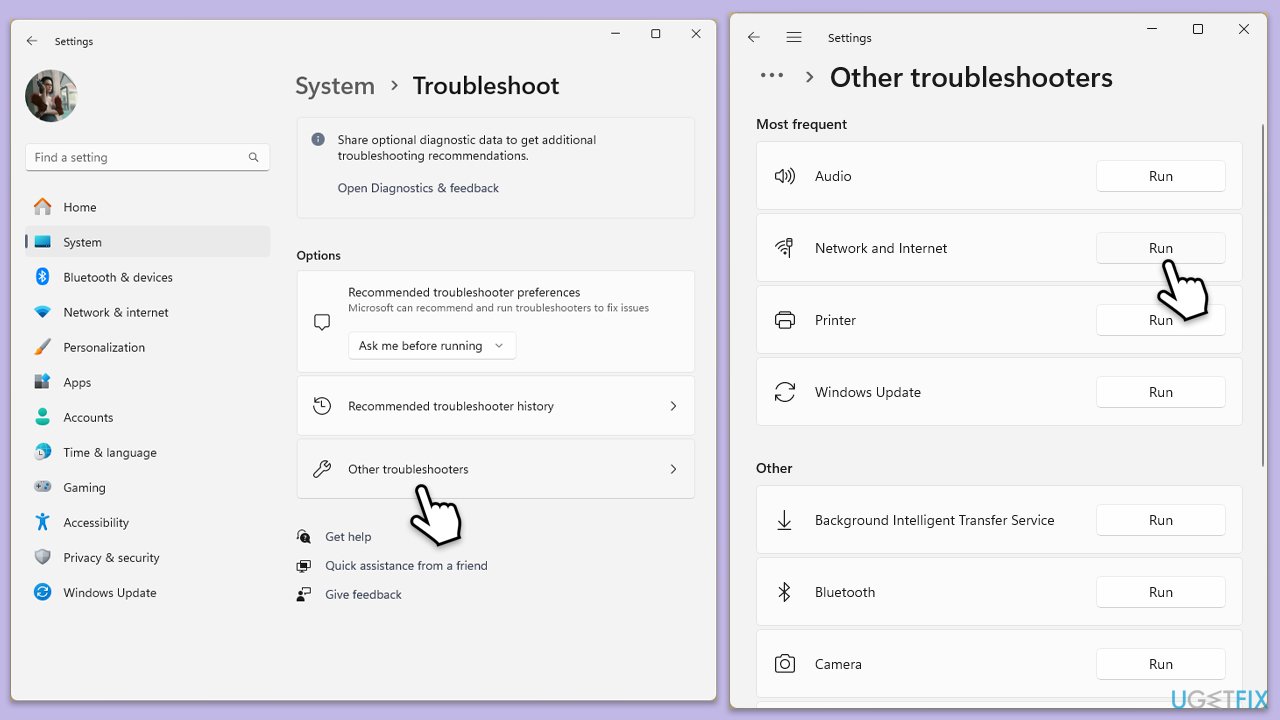
Windows 10
- [開始]を右クリックして設定を選択します。
- ネットワーク&インターネットセクションに移動します。
- 右側に、 [Advanced Network Settingsセクション]を見つけます。
- ネットワークトラブルシューティングをクリックして待機します。
- 修正は自動的に適用されます。
2。日付と時刻の設定を確認します
PCのクロックが同期していない場合、チームはアカウントを認証するのに苦労し、予期せずアクセスをブロックする可能性があります。
- Windows検索でコントロールパネルを入力し、 Enterを押します。
- 時計と領域に移動し、日付と時刻をクリックします。
- [インターネット時間]タブを選択し、 [設定の変更]を選択します。
- インターネットタイムサーバーボックスと同期することがチェックされていることを確認してください。
- [今すぐ更新]をクリックしてください。
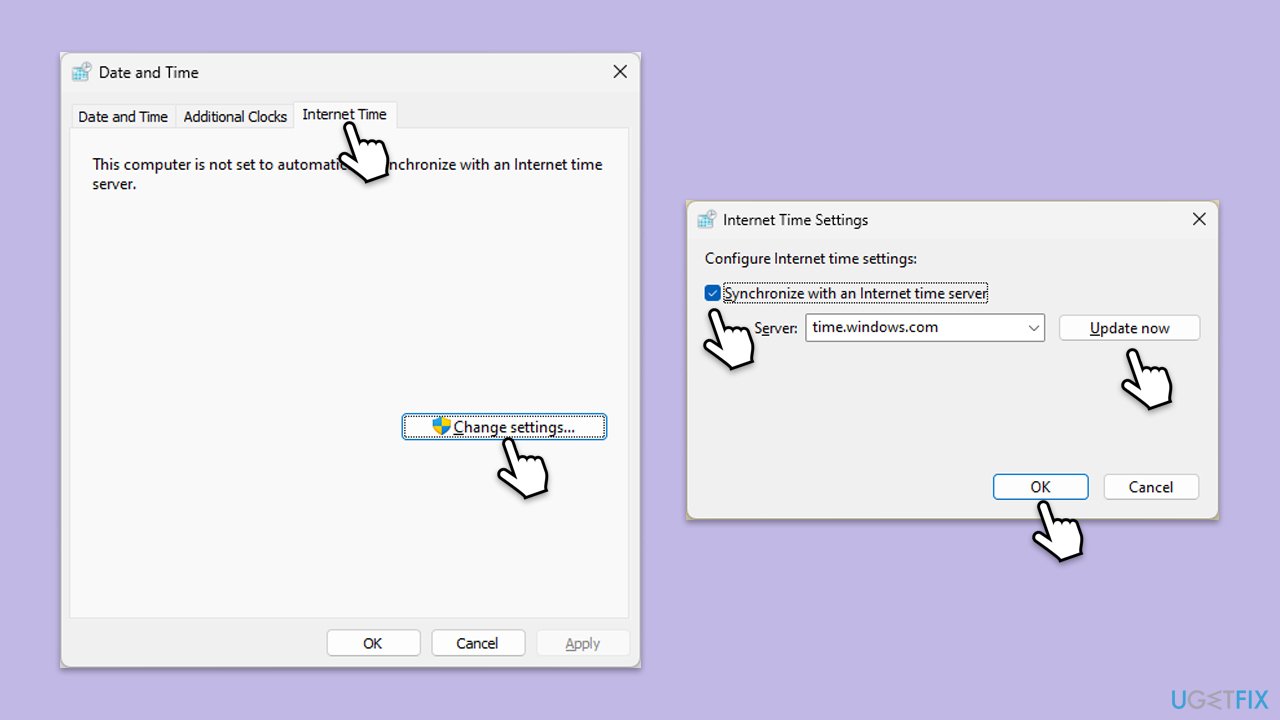
3。サインアウトしてサインインします
ログインセッションをすばやく更新すると、チームがスムーズに接続できないようにする一時的なしゃっくりをクリアできます。
- オープンマイクロソフトチーム。
- プロフィールアイコンをクリックして、サインアウトを選択します。
- アプリケーションを閉じます。
- Microsoftチームを再開し、資格情報にサインインします。

修正4。チームのキャッシュをクリアします
チームによって保存されている古いまたは破損したデータは、物事を詰まらせる可能性があり、アプリがMicrosoftのサーバーに到達することを困難にします。
- マイクロソフトチームを閉じます。
- WIN Eを押して、ファイルエクスプローラーを開きます。
- 非表示のファイルが表示されていることを確認してください。
- アドレスバーでは、 %appData%\ Microsoft \ Teamsを入力してEnterを押します。
- 次のフォルダーの内容を削除します。
%AppData%\ Microsoft \ Teams \ Application Cache \ Cache
%AppData%\ Microsoft \ Teams \ Blob_Storage
%AppData%\ Microsoft \ Teams \ Cache
%AppData%\ Microsoft \ Teams \データベース
%AppData%\ Microsoft \ Teams \ Gpucache
%AppData%\ Microsoft \ Teams \ IndexedDB
%AppData%\ Microsoft \ Teams \ Local Storage%AppData%\ Microsoft \ Teams \ TMP - 必ずリサイクルバイを空にしてください(または、これらのファイルを削除するためにShift delの組み合わせを使用してください)。
- コンピューターを再起動します。

修正5。Microsoftチームを更新します
アプリの古いバージョンを実行すると、チームがすでにパッチを当てている接続の問題の修正が欠落していることを意味する場合があります。
- オープンマイクロソフトチーム。
- [設定]をクリックして、ボタンをクリックします 右上のコーナーで。
- 更新のチェックを選択します。
- チームは、利用可能な更新を自動的にダウンロードしてインストールします。
- 更新が完了した後、チームを再起動します。

6。TLSプロトコルを有効にします
最新のセキュリティ基準はチームにとって必須であり、システム上の時代遅れのプロトコルは、その接続能力を静かに脱線させる可能性があります。
- Windows検索でインターネットオプションを入力し、 Enterを押します。
- [詳細]タブに移動します。
- セキュリティセクションまでスクロールします。
- 次の設定が適用されていることを確認してください。
- SSL 3.1、TLS 1.0、およびTLS 1.1は無効です。
- TLS 1.2およびTLS 1.3が有効になっています。
- [適用]をクリックしてからOKをクリックします。
- PCを再起動し、Microsoftチームを再度使用してみてください。

修正7。マイクロソフトチームを再インストールします
アプリのファイルがhaywireになった場合、完全な再インストールが問題を一掃し、クリーンなスレートで設定できます。
- Windows検索でコントロールパネルを入力し、 Enterを押します。
- プログラムに移動>プログラムをアンインストールします。
- Microsoftチームを見つけ、右クリックしてアンインストールを選択します。
- プロンプトに従ってアプリを削除します。
- 完了したら、 Win Eを押してファイルエクスプローラーを開きます。
- ウィンドウの上部にある[表示]タブで、非表示ファイルを有効にします。
- C:\ Program Files \ WindowsAppsの場所に移動します。
- 下にスクロールしてMicrosoft Teamsフォルダーを見つけて削除します(または、名前を変更できます)。
- 次に、Windows検索で%AppData%を入力し、 Enterを押します。
- ここからチームフォルダを削除します。
- 最後に、システムを再起動して、アプリを再インストールします。

修正8。破損したシステムファイルを修復します
- Windows検索でCMDを入力します。
- コマンドプロンプトを右クリックし、 [管理者として[実行]を選択します。
- ユーザーアカウントコントロールが表示されたら、 [はい]をクリックします。
- コマンドプロンプトウィンドウで、次のコマンドを貼り付け、 Enterを押します。
SFC /スキャノー - スキャンが完了するのを待ちます。
- SFCスキャンが終了したら、次のDismコマンドのセットを実行し、それぞれの後にEnterを押します。
dism /online /cleanup-image /checkhealth
dism /online /cleanup-image /scanhealth
dism /online /cleanup-image /restorehealth
(注:この最後のコマンドを実行するエラーが発生した場合は、追加/ソース:c:\ repairesource \ windows /limitaccessを追加して再試行してください)。 - Dismコマンドを完了したら、コンピューターを再起動します。
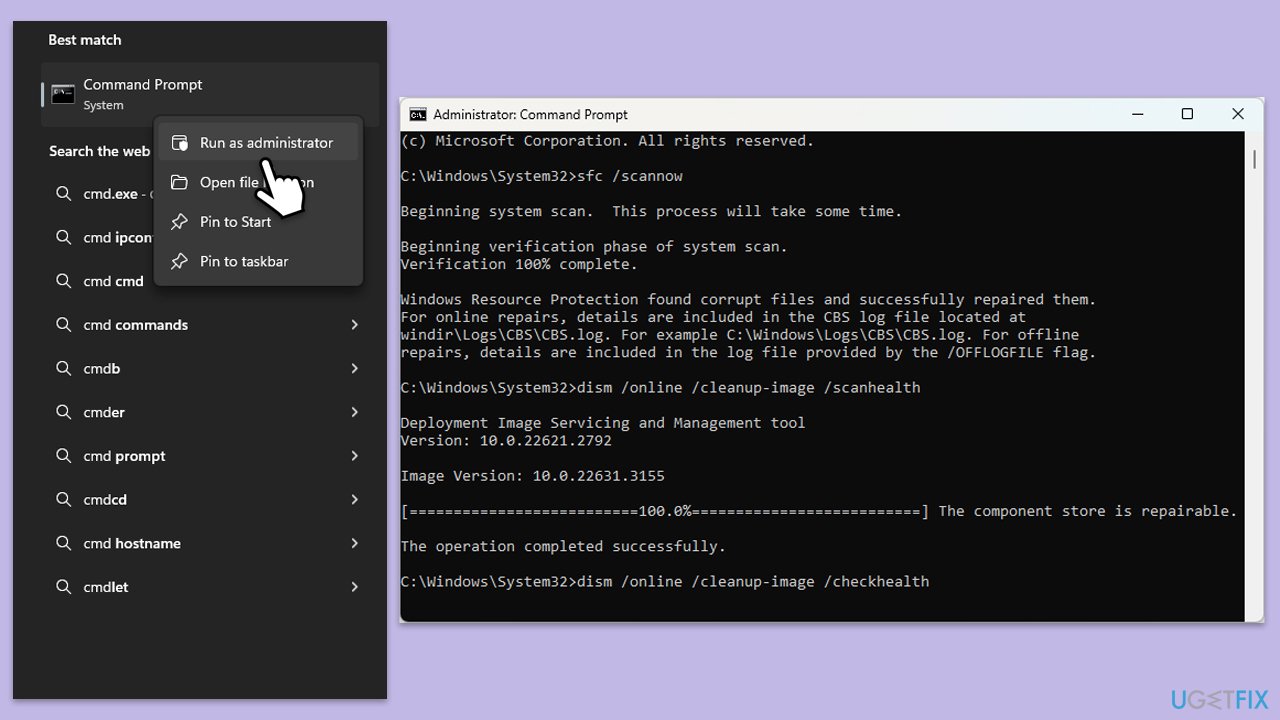
以上がWindowsでMicrosoftチームのエラー0xcaa80000を修正する方法は?の詳細内容です。詳細については、PHP 中国語 Web サイトの他の関連記事を参照してください。

ホットAIツール

Undresser.AI Undress
リアルなヌード写真を作成する AI 搭載アプリ

AI Clothes Remover
写真から衣服を削除するオンライン AI ツール。

Undress AI Tool
脱衣画像を無料で

Clothoff.io
AI衣類リムーバー

Video Face Swap
完全無料の AI 顔交換ツールを使用して、あらゆるビデオの顔を簡単に交換できます。

人気の記事

ホットツール

メモ帳++7.3.1
使いやすく無料のコードエディター

SublimeText3 中国語版
中国語版、とても使いやすい

ゼンドスタジオ 13.0.1
強力な PHP 統合開発環境

ドリームウィーバー CS6
ビジュアル Web 開発ツール

SublimeText3 Mac版
神レベルのコード編集ソフト(SublimeText3)

ホットトピック
 1666
1666
 14
14
 1425
1425
 52
52
 1327
1327
 25
25
 1273
1273
 29
29
 1253
1253
 24
24
 KB5055612を修正する方法Windows 10にインストールできませんか?
Apr 15, 2025 pm 10:00 PM
KB5055612を修正する方法Windows 10にインストールできませんか?
Apr 15, 2025 pm 10:00 PM
Windowsの更新は、オペレーティングシステムを新しいソフトウェアまたはハードウェアと互換性のあるオペレーティングシステムを安定させ、安全に保つことの重要な部分です。それらは通常のbで発行されます
 働いた! Elder Scrolls IVを修正:Oblivionのリマスタークラッシュ
Apr 24, 2025 pm 08:06 PM
働いた! Elder Scrolls IVを修正:Oblivionのリマスタークラッシュ
Apr 24, 2025 pm 08:06 PM
エルダースクロールIVのトラブルシューティングIV:Oblivionのリマスターされた打ち上げとパフォーマンスの問題 クラッシュ、黒いスクリーン、または長老のスクロールIVの問題を経験している:忘却がリマスターされていますか?このガイドは、一般的な技術的問題の解決策を提供します。
 Clair Obscur:Expedition 33 UE-Sandfallゲームクラッシュ? 3つの方法!
Apr 25, 2025 pm 08:02 PM
Clair Obscur:Expedition 33 UE-Sandfallゲームクラッシュ? 3つの方法!
Apr 25, 2025 pm 08:02 PM
「Clair Obscur:Expedition 33」でUE-Sandfallゲームクラッシュの問題を解決する 「Clair Obscur:Expedition 33」は、リリース後にプレイヤーに広く期待されていますが、多くのプレイヤーは、ゲームを開始するときにUE-Sandfallがクラッシュして閉鎖するエラーに遭遇しました。この記事は、ゲームをスムーズにするのに役立つ3つのソリューションを提供します。 方法1:スタートアップオプションを変更します Steamスタートアップオプションを変更して、ゲームのパフォーマンスとグラフィックスの設定を調整します。起動オプションを「-dx11」に設定してみてください。 ステップ1:スチームライブラリを開き、ゲームを見つけ、右クリックして「プロパティ」を選択します。 ステップ2:[一般的な]タブの下に、[スタートアップ]オプションセクションを見つけます。
 Clair Obscur Expedition 33 PCで動作しないコントローラー:修正
Apr 25, 2025 pm 06:01 PM
Clair Obscur Expedition 33 PCで動作しないコントローラー:修正
Apr 25, 2025 pm 06:01 PM
「Clair Obscur:Expedition 33」のPCバージョンの失敗の問題を解決する また、「Clair Obscur:Expedition 33」コントローラーのPCバージョンが適切に機能しないという問題に遭遇しましたか?心配しないでください、あなたは一人ではありません!この記事では、さまざまな効果的なソリューションが提供されます。 「Clair Obscur:Expedition 33」は、PlayStation 5、WindowsおよびXboxシリーズX/Sプラットフォームで発売されました。このゲームは、正確なタイミングを強調する魅力的なターンベースのRPGです。その独自性は、戦略的で迅速な対応の完璧なブレンドです。 スムーズな操作
 Windows11 KB5055528:何が新しく、インストールに失敗した場合はどうなりますか
Apr 16, 2025 pm 08:09 PM
Windows11 KB5055528:何が新しく、インストールに失敗した場合はどうなりますか
Apr 16, 2025 pm 08:09 PM
Windows11 KB5055528(2025年4月8日にリリース)詳細な説明とトラブルシューティングを更新 Windows 11 23H2ユーザーの場合、Microsoftは2025年4月8日にKB5055528アップデートをリリースしました。この記事では、この更新の改善について説明し、インストール障害のソリューションを提供します。 KB5055528更新コンテンツ: このアップデートは、Windows 11 23H2ユーザーに多くの改善と新機能をもたらします。 ファイルエクスプローラー:ファイルの開く/保存ダイアログと[コピー]ダイアログへのテキストのスケーリングと改善されたアクセシビリティを改善しました。 設定ページ:プロセッサ、メモリ、ストレージ、Gをすばやく表示する「トップカード」機能を追加しました
 Elder Scrolls IV:Oblivionが致命的なエラーをリマスターした、クイックフィックス
Apr 25, 2025 pm 08:05 PM
Elder Scrolls IV:Oblivionが致命的なエラーをリマスターした、クイックフィックス
Apr 25, 2025 pm 08:05 PM
Elder Scrolls IVの解決:Oblivionはクラッシュする問題を再マスターしました The Elder Scrolls IV:Oblivion Remastered、2025年4月22日、PS5、XboxシリーズX/S、Windowsのためにリリースされ、見事なビジュアルとゲームプレイの改善があります。ただし、一部のプレイヤーは経験しています
 エラー0x80070643 Windows 10 KB5057589の後、必需品を学びます
Apr 16, 2025 pm 08:05 PM
エラー0x80070643 Windows 10 KB5057589の後、必需品を学びます
Apr 16, 2025 pm 08:05 PM
MicrosoftのWindows 10 Winreアップデートグリッチ:エラー0x80070643説明 1年後、MicrosoftはWinre Updateの問題にまだ取り組んでいます。 最近のWindows 10 KB5057589アップデートにより、エラー0x80070643が明らかになりました。 この記事で説明します
 解決した!ビデオメモリエラーからリマスターされた忘却を修正します
Apr 24, 2025 pm 08:11 PM
解決した!ビデオメモリエラーからリマスターされた忘却を修正します
Apr 24, 2025 pm 08:11 PM
「テクスチャ」エラーを割り当てようとするビデオメモリからリマスターされた「忘却」は、プレイヤーがゲームを楽しむことを妨げるイライラする問題です。このガイドは、この問題を解決するための簡単なソリューションを提供します。 このエラーが発生する可能性があります




